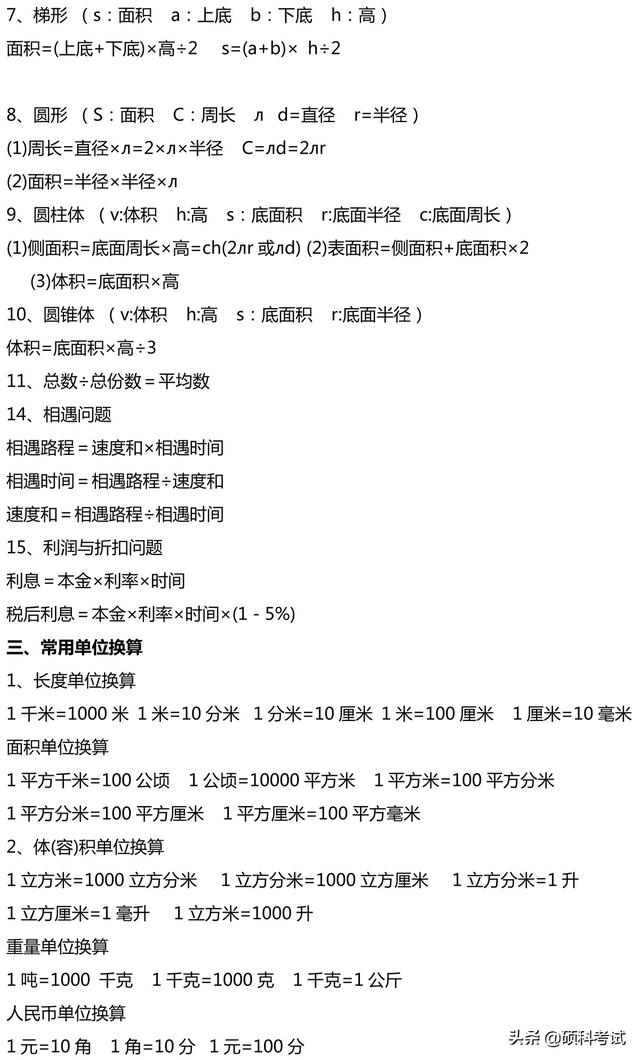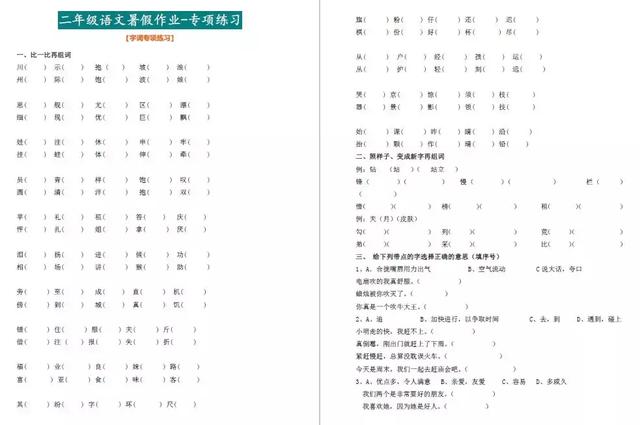前文仔细为大家分析了套索工具是具体使用过程中的注意事项,接下来,云易绘教育再来和大家具体讲解一下关于多边形套索工具的使用注意事项。
PS多边形套索工具就是一个以直线框选选区的工具,在需要进行一些大块面的,不太细致的图片拼贴处理时比较常用。当使用“套索”工具时,定义的选区不是非常准确,出现拉动的边缘,通过使用“多边形套索”工具定义直线连接容易控制的选取框,具体的注意事项如下:

(1)在工具箱中选中“多边形套索”工具。
(2)在要进行定义的选取框边缘上,单击鼠标,拖曳鼠标到另一点,单击鼠标,定义一条直线。继续这样的操作,在“开始处”的点上单击,将完成整个选取框定义。也可以在最后一个点处双击鼠标,软件将自动连接首尾两个点,定义选取框。
(3)多边形套索工具是最精确的不规则选择工具,它将放大图像这样的功能结合在一起,可以制作出非常复杂而精确的选择区。
简单讲解一下多边形套索工具的操作步骤:
1:打开PS,新建一个2000x2000像素的文件,使用油漆桶在画面中填充颜色
2:点击选择侧边栏的多边形套索工具,快捷键是L。
3:在画面中点击一次将鼠标移开会出现一条直线,再次点击又会出现一个转角直线,如此,可以形成一个闭合的路线,回到起点,光标右下角会出现一个小圆圈,点击即可闭合路线。
4:按住shift可以做直线,点击再松开再按shift再点击即可,做出一个矩形选区。
5:按住shift可以加选选区,按住Ctrl可以减选选区,再Delete删除。
以上就是云易绘教育给大家分享的关于多边形套索工具在使用过程中的注意事项。想要了解更多的原画相关知识,请持续关注云易绘教育!